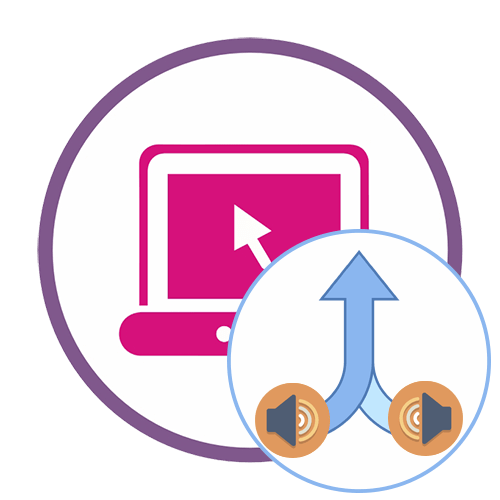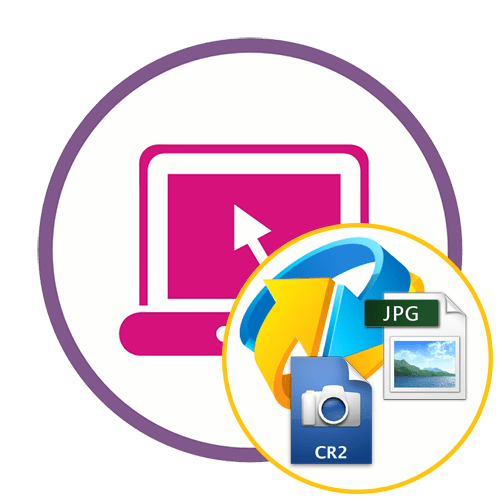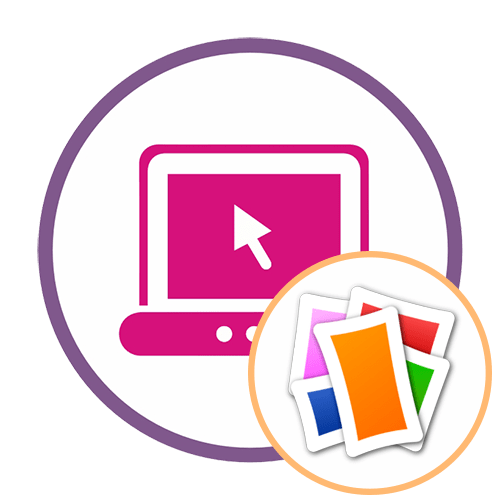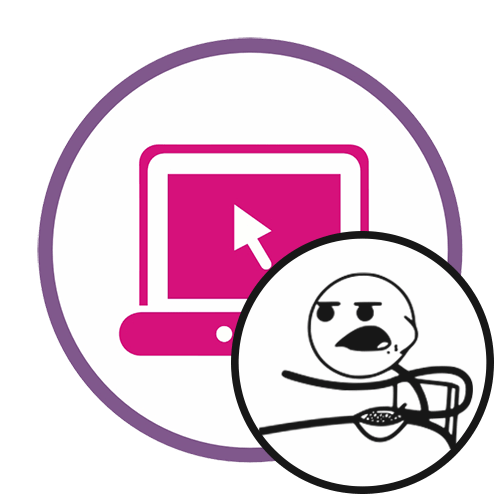Спосіб 1: Clideo
Clideo &8212; зручний онлайн-сервіс, що дозволяє в швидкому режимі об'єднати кілька аудіо в одне, а потім відразу ж завантажити на жорсткий диск. Тут немає ніяких платних функцій або необхідності створювати аккаунт, тому можна відразу ж переходити до виконання поставленого завдання.
- Клацніть по посиланню вище, щоб відкрити головну сторінку сайту Clideo, і натисніть там &171;Виберіть файли&187; .
- Відобразиться стандартне вікно &171;провідника&187; , де виділіть відразу кілька композицій і клікніть &171; відкрити & 187; .
- Дочекайтеся їх завантаження на сервер, не закриваючи поточну вкладку.
- Тепер ви бачите, що два треки були розміщені на часовій лінії. Міняйте їх місцями з затиснутою лівою кнопкою миші, якщо це потрібно.
- У разі необхідності додайте ще треків, а потім відтворіть їх послідовність за допомогою вбудованого програвача.
- Залишається лише вибрати кінцевий формат файлу перед збереженням, оскільки Clideo підтримує більшість популярних типів даних.
- Натисніть & 171; склеїти & 187; , щоб запустити процедуру обробки.
- Це займе кілька хвилин, а від вас вимагається тільки дочекатися оновлення сторінки.
- Відтворіть ще раз трек, щоб переконатися в правильності склеювання, а потім клацніть&171; завантажити & 187; .
- Після завантаження переходите до подальшої взаємодії з отриманим треком.
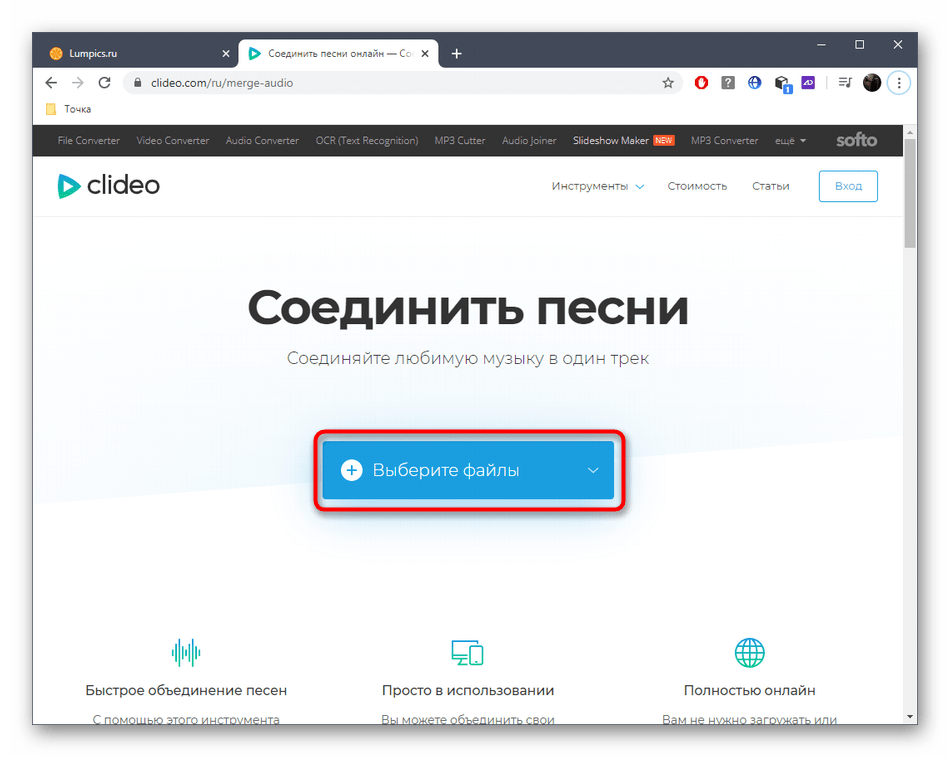
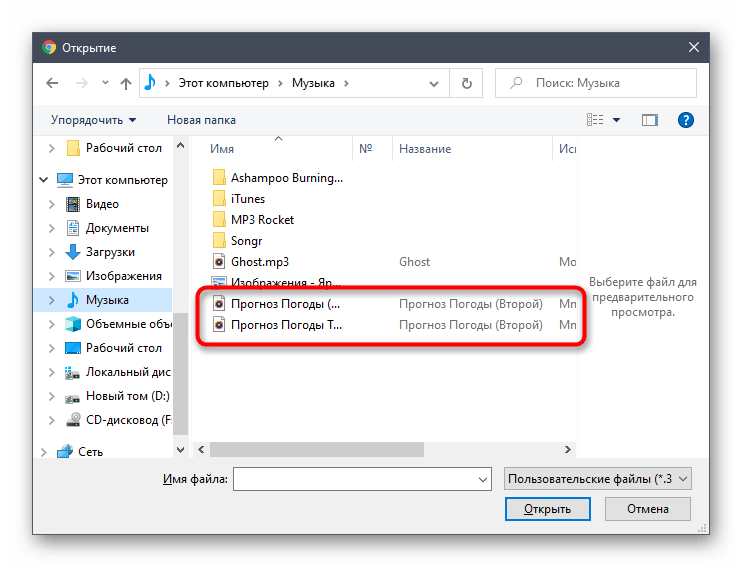
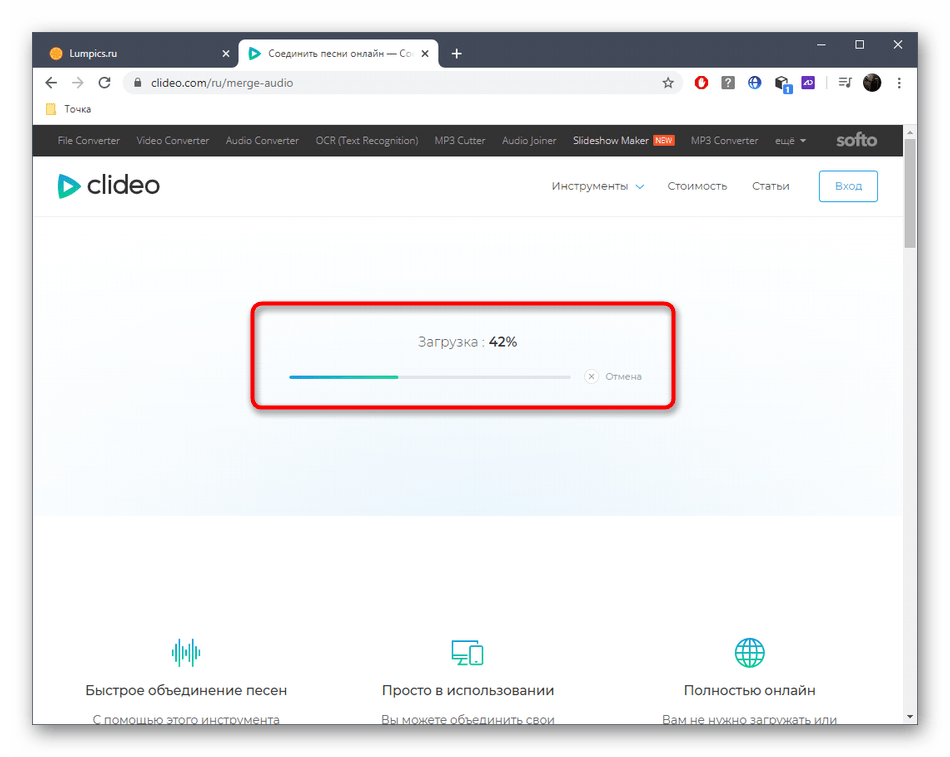
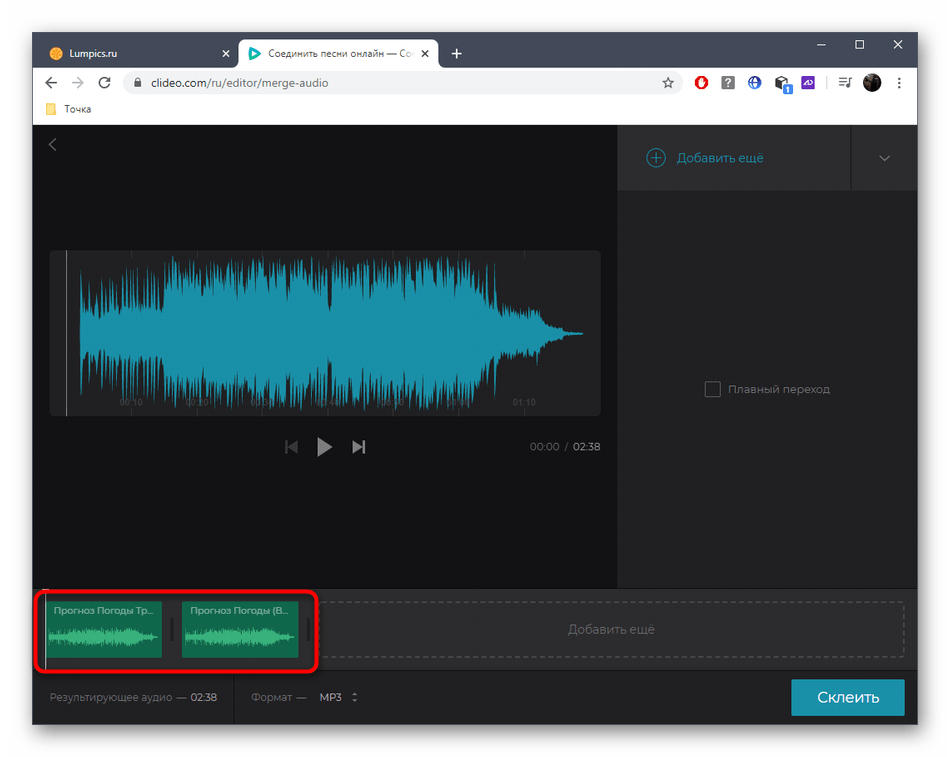
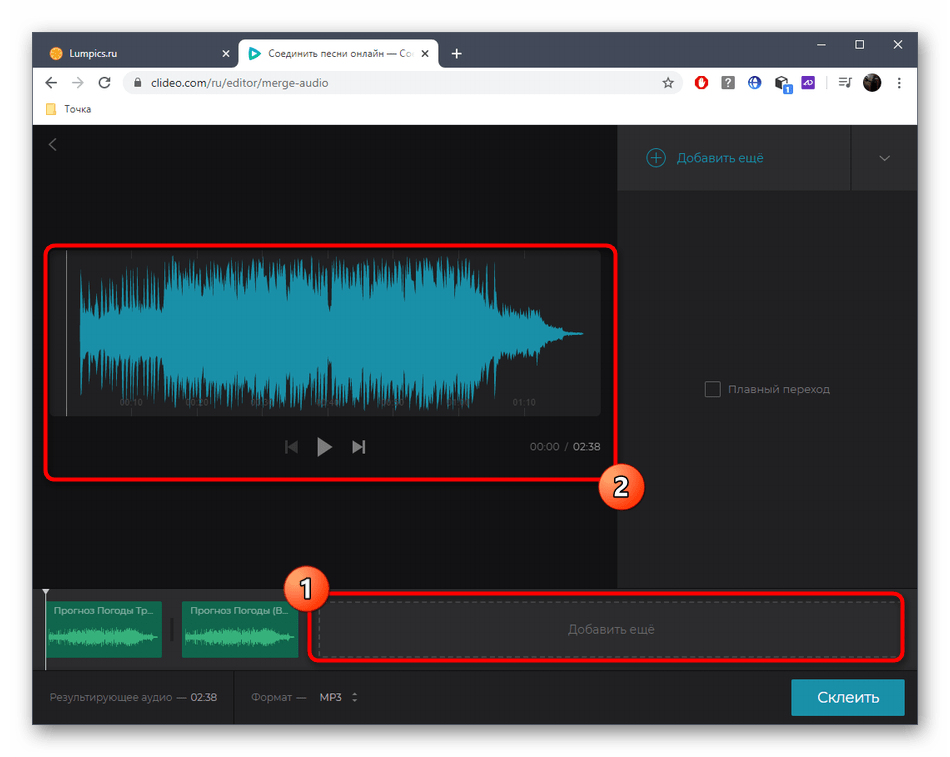
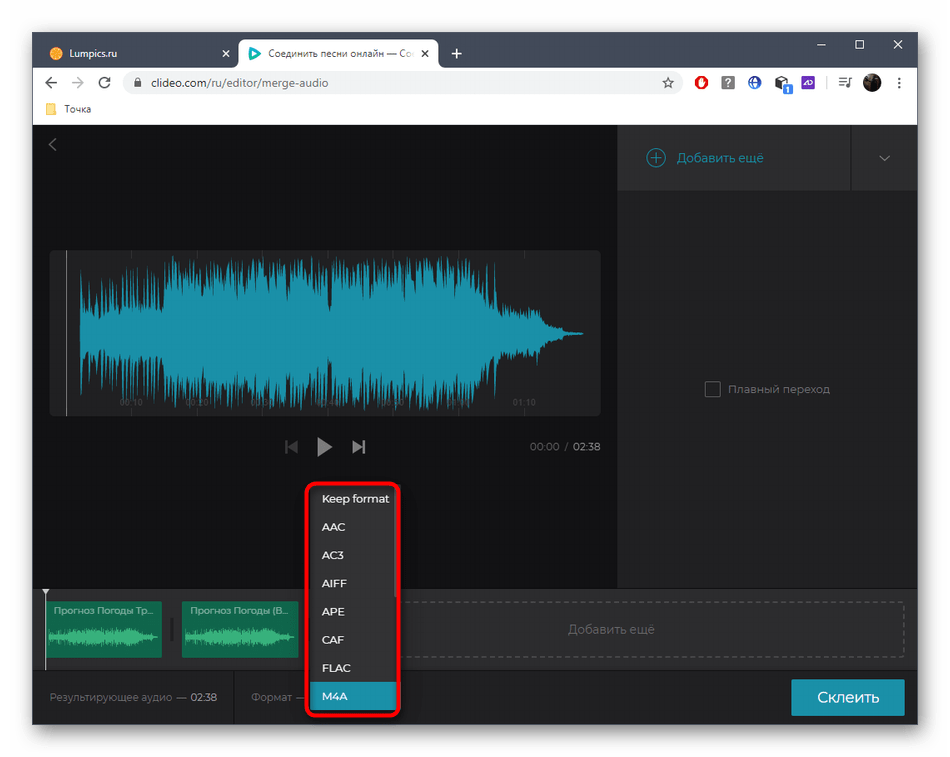
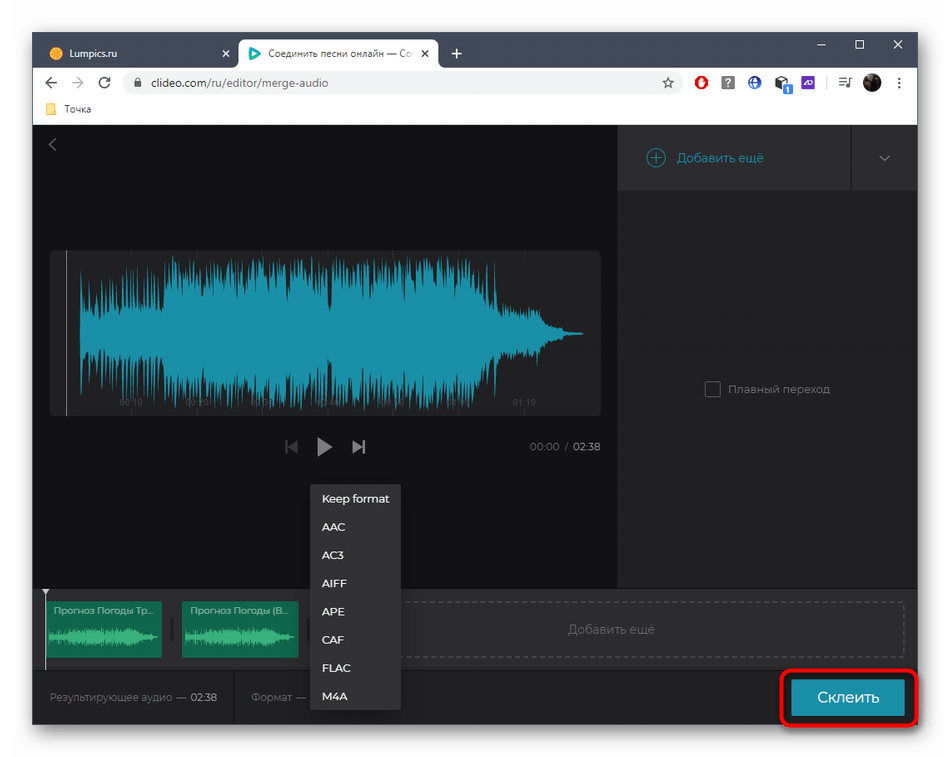
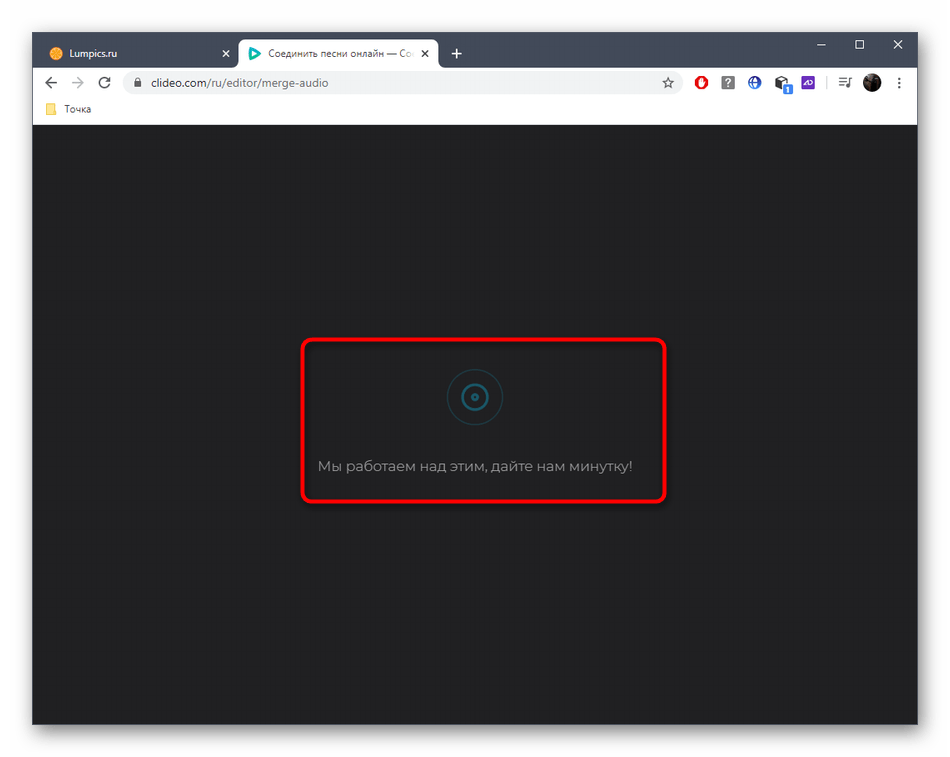
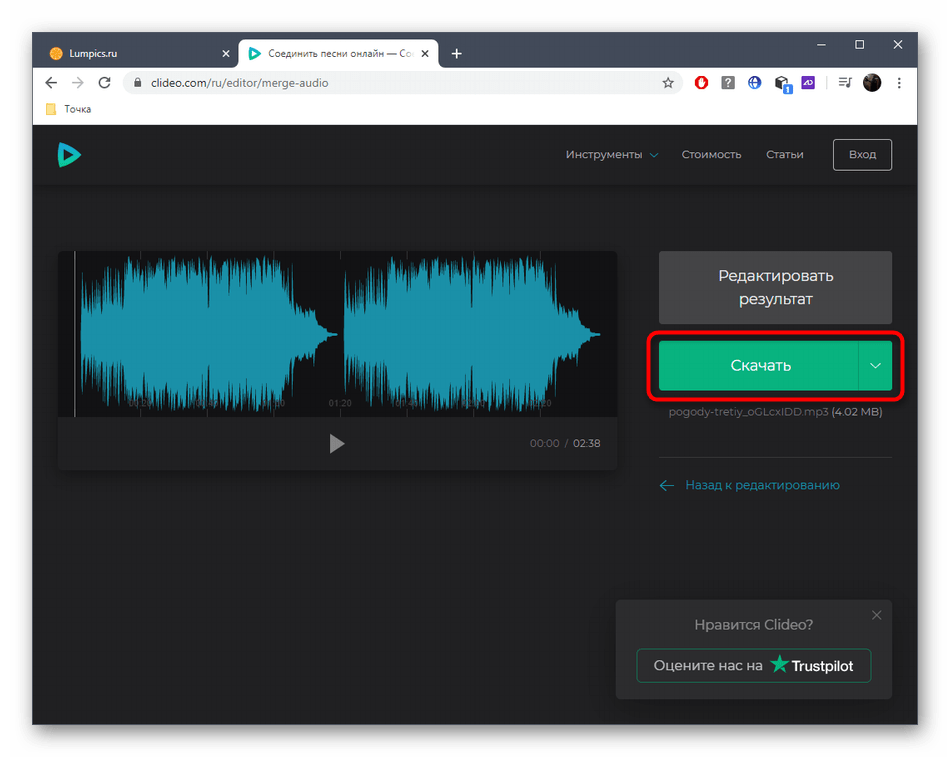
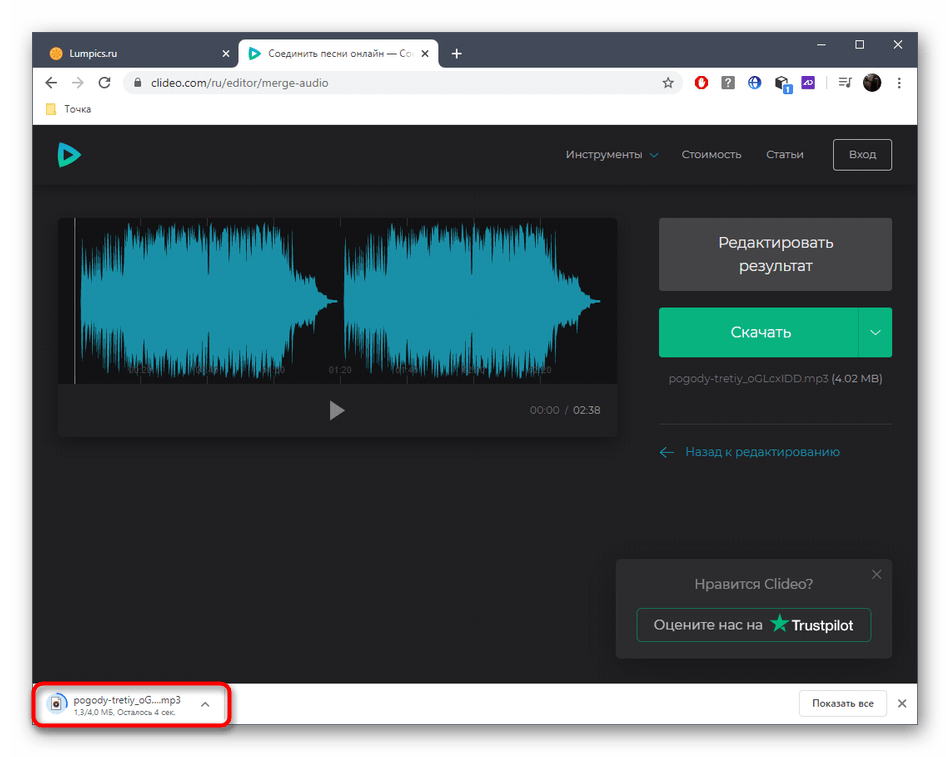
Спосіб 2: SoundCut
Незважаючи на свою назву, онлайн-сервіс дозволяє не тільки обрізати музику, але і склеювати її в одну композицію, що здійснюється за допомогою простої реалізації відповідного інструменту.
- Опинившись на головній сторінці SoundCut, виберіть опцію додавання доріжки. Це може бути локальне сховище, Google Диск або Dropbox .
- При відкритті вікна &171; провідника&187; спочатку виберіть першу композицію.
- Після її додавання клацніть по кнопці &171;завантажити більше трек&187; .
- Знову виберіть варіант завантаження і зробіть те ж саме з усіма необхідними композиціями, по черзі завантажуючи їх на сайт.
- Використовуйте вбудовані опції, переміщаючи повзунки, щоб налаштувати плавний початок і кінець, а також позицію щодо лівого і правого динаміка.
- Міняйте треки місцями, використовуючи стрілочки вгору або вниз, а також видаляйте, клацнувши по іконці з хрестиком.
- По готовності опустіться вниз вкладки, в випадаючому меню задайте формат, бітрейт, а потім тисніть & 171; З'єднати&187; .
- Дочекайтеся закінчення кодування &8212; воно триває буквально кілька хвилин.
- Скачайте готову об'єднану композицію на свій комп'ютер або вивантажити відразу в Google Диск, якщо плануєте в майбутньому розмістити файл саме там.
- Після завантаження переходите до прослуховування, переконавшись, що всі переходи і склейки виконані якісно.
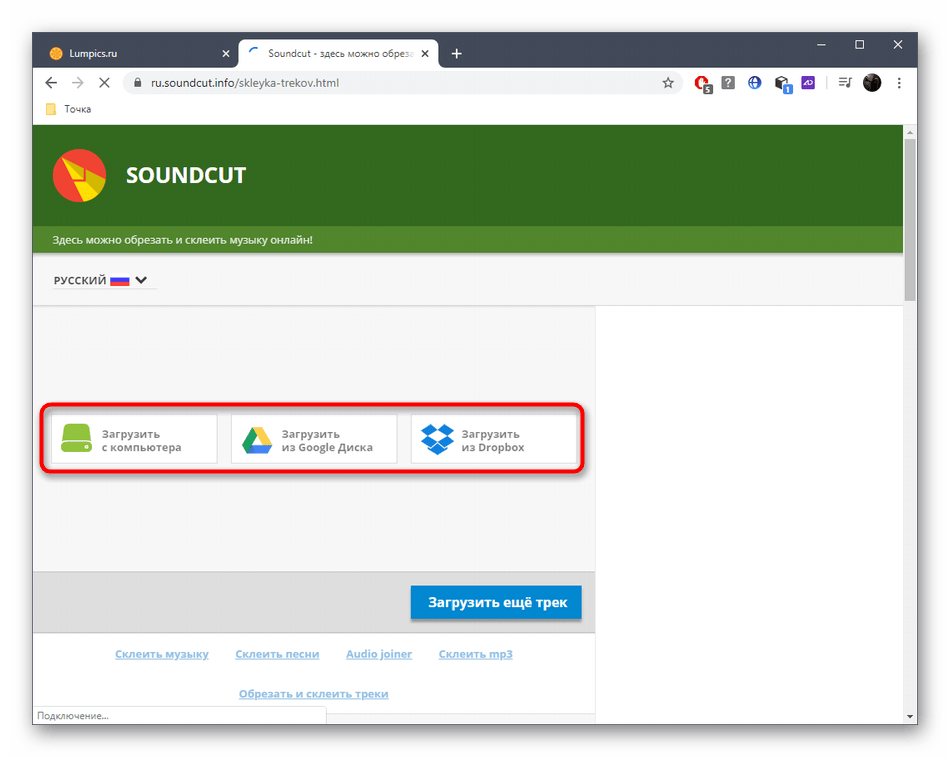
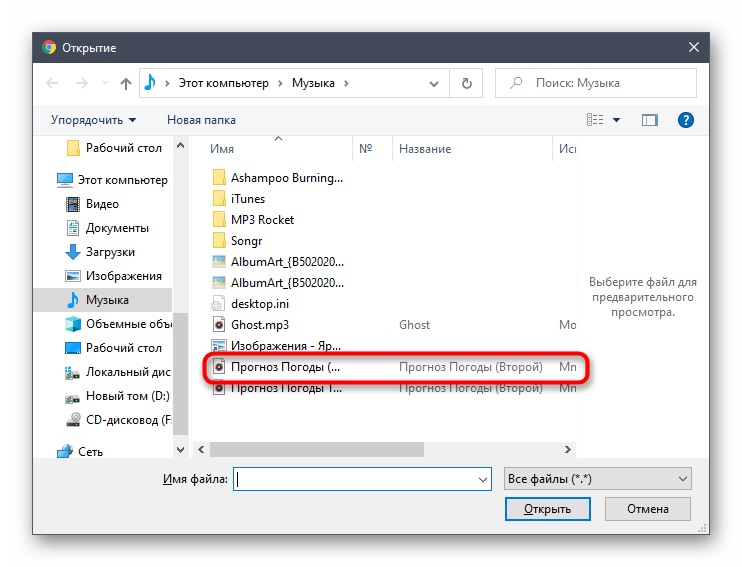
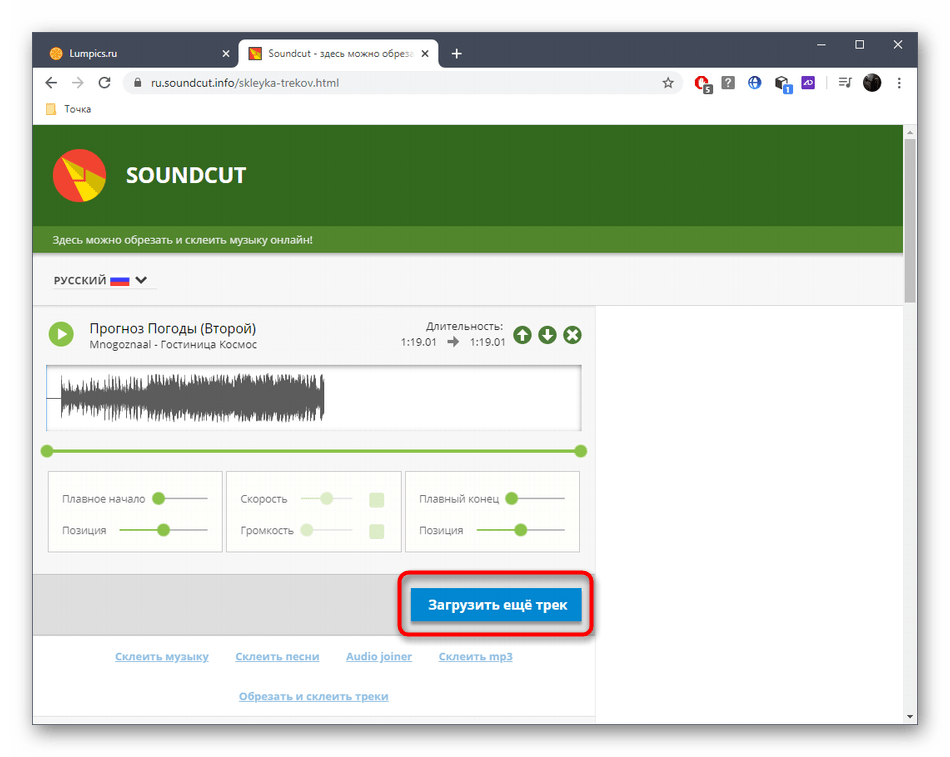
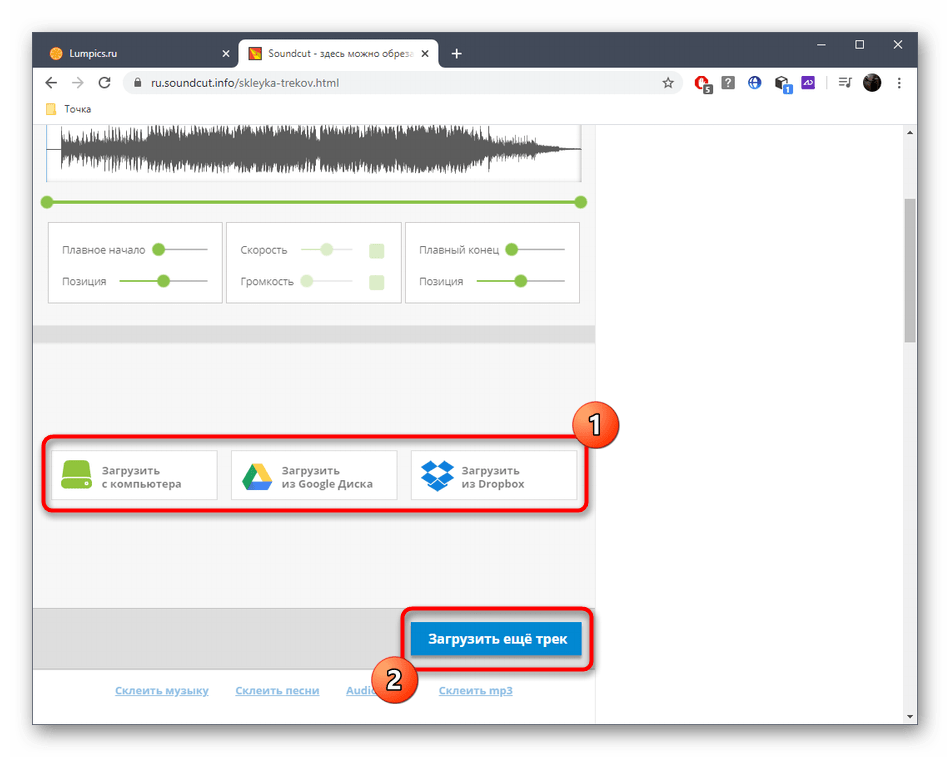
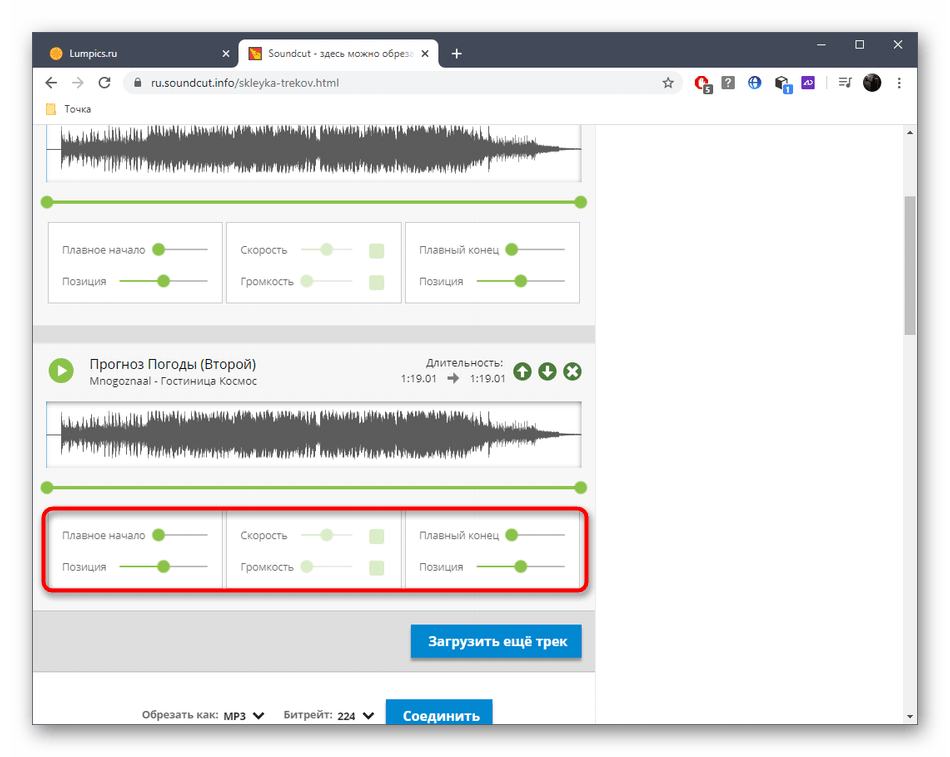
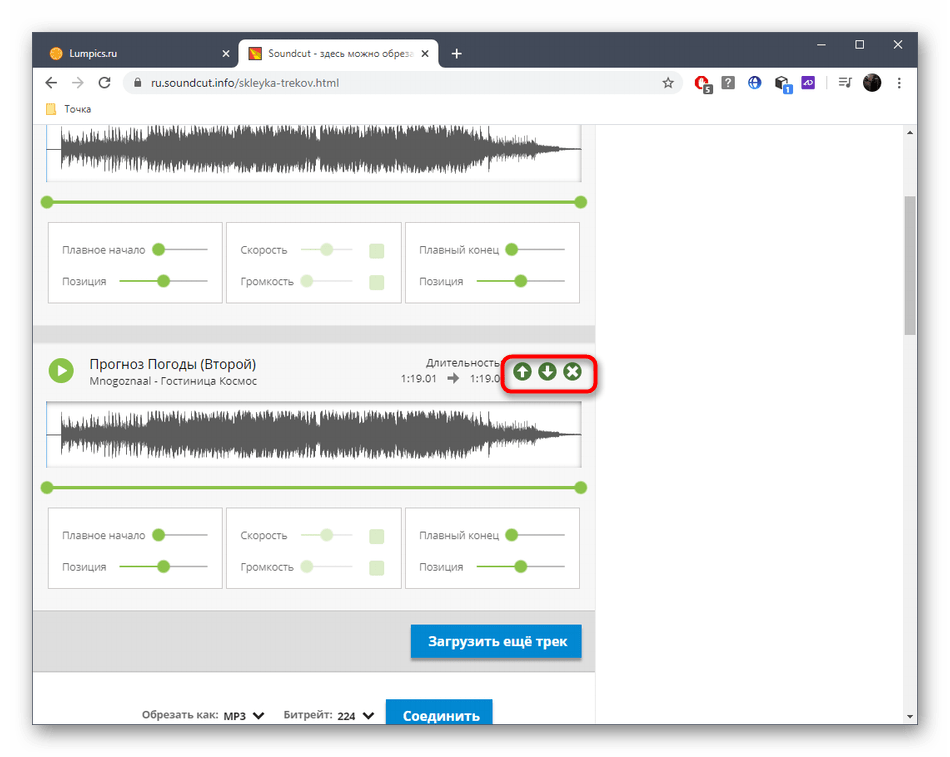
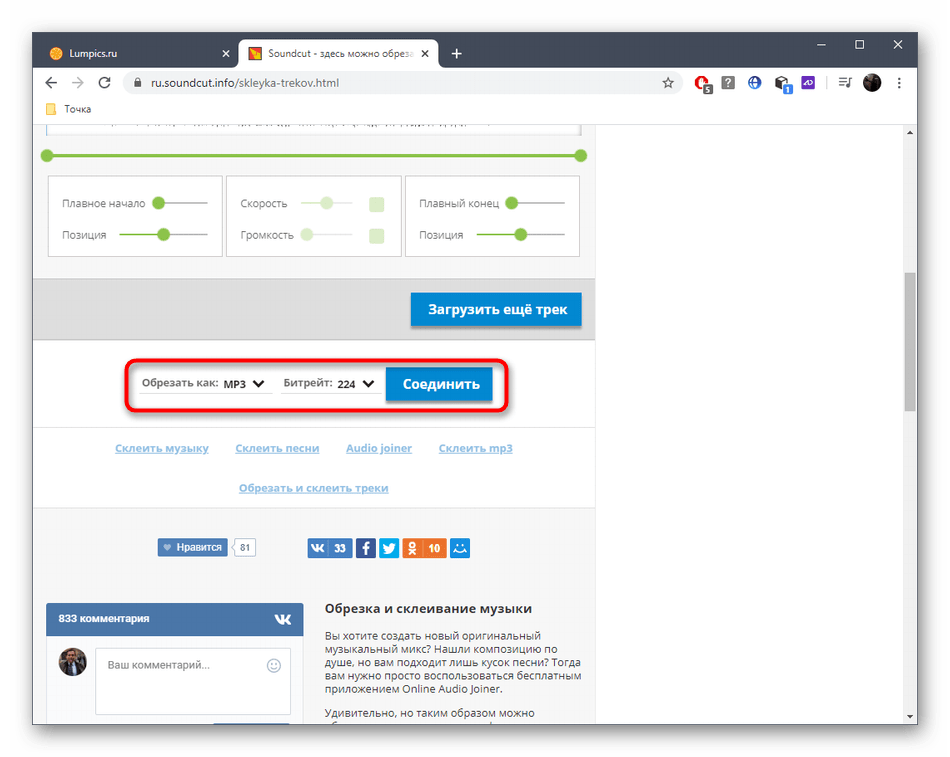
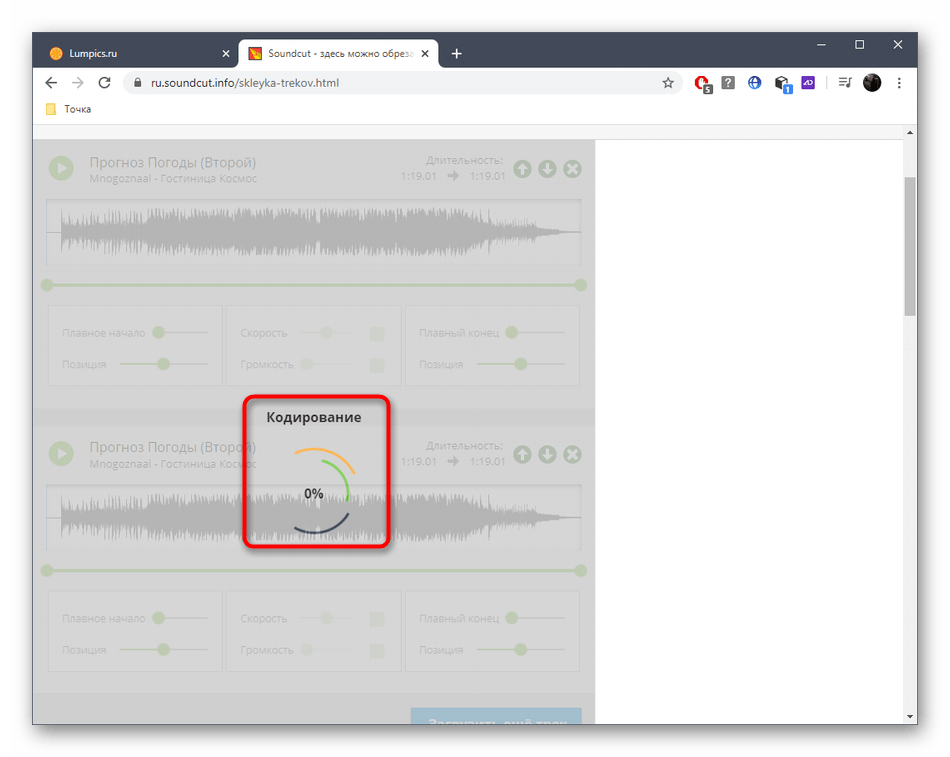
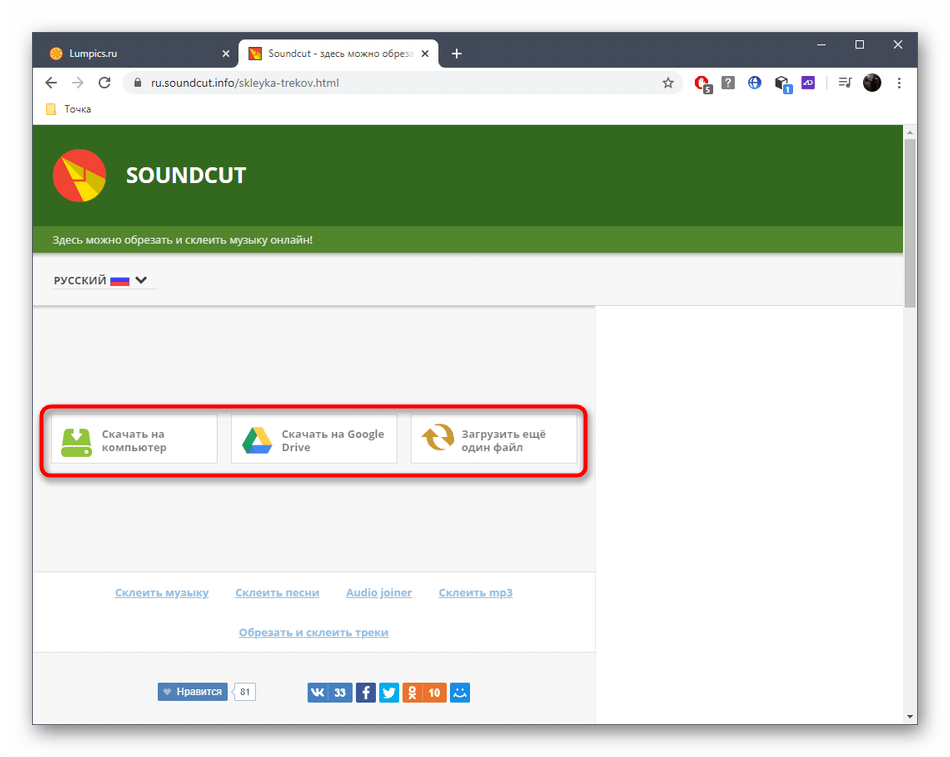
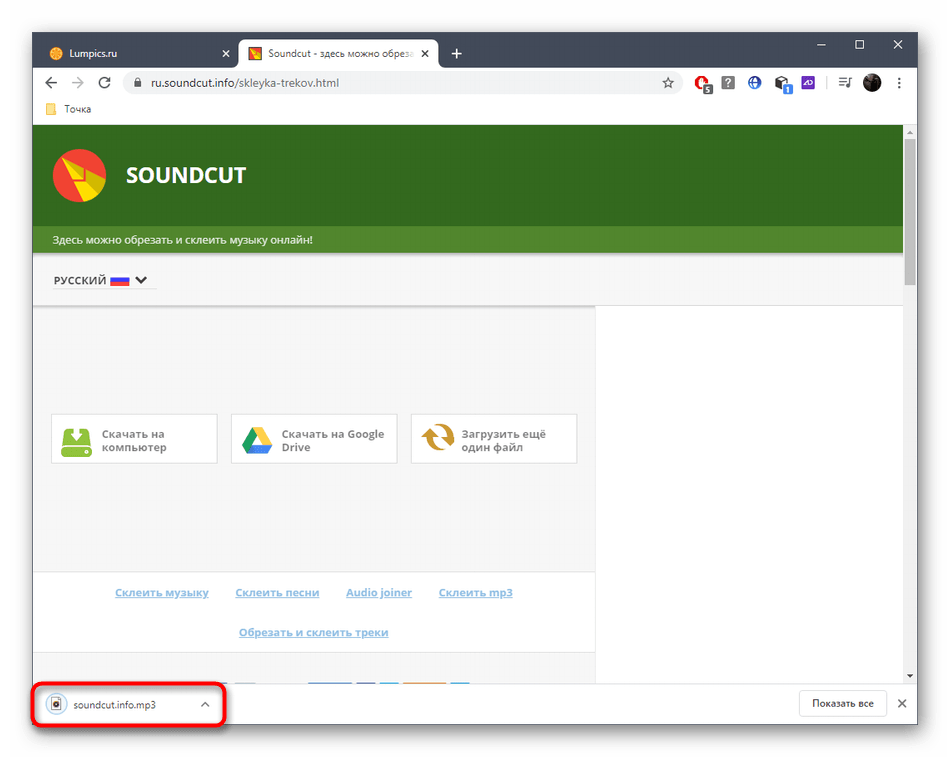
Спосіб 3: Audio Joiner
Відрізняється Audio Joiner від попередніх онлайн-сервісів тільки тим, що тут відсутня Російська мова, а зовнішній вигляд виконаний в іншому стилі. Всі інші функції і принцип склеювання аудіо залишаються точно такими ж.
- На головній сторінці Audio Joiner натисніть &171;Add Tracks&187; .
- В &171; провіднику & 187; відразу виділіть всі необхідні файли і відкрийте їх.
- Редагуйте композиції, вибираючи активну, щоб обрізати її початок або кінець.
- Міняйте їх розташування за допомогою стрілочок.
- Якщо раптом ви вирішите додати ще пару треків, зробіть це, клікнувши по відповідній кнопці.
- Задайте початок і кінець треку, а після виберіть формат, в якому він буде збережений.
- Клацніть &171;Join&187; , щоб запустити процес обробки.
- Під час процесу не закривайте поточну вкладку.
- Натисніть &171;Download&187; , щоб завантажити отриманий трек на свій комп'ютер.
- Чекайте закінчення скачування, а потім переходите до прослуховування або виконання інших дій, заради яких і здійснювалася склейка.
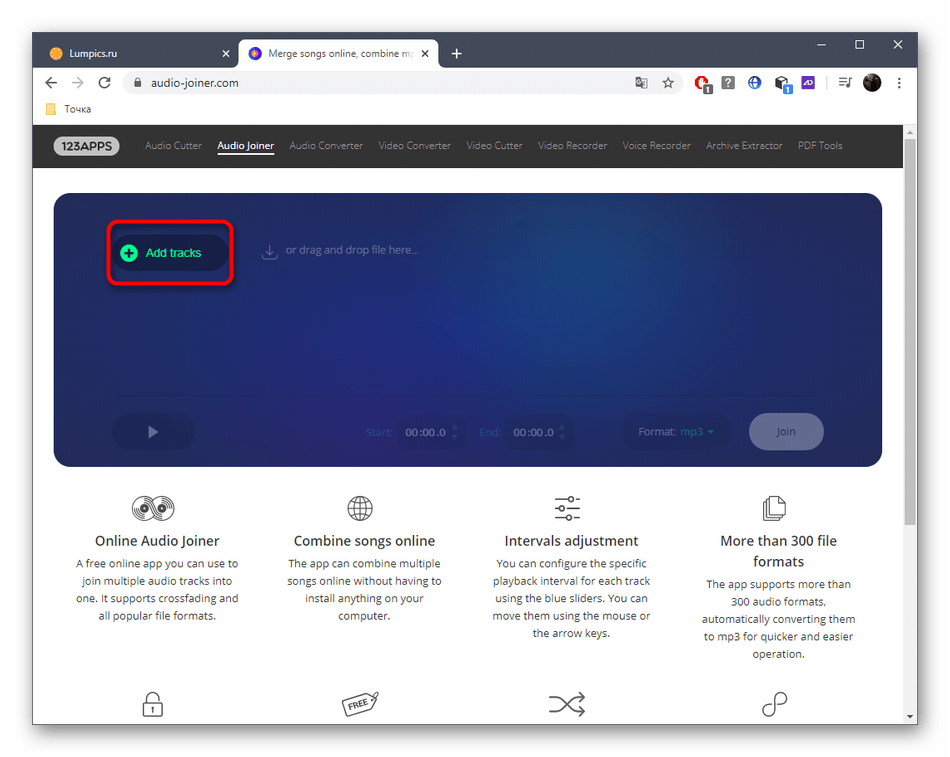
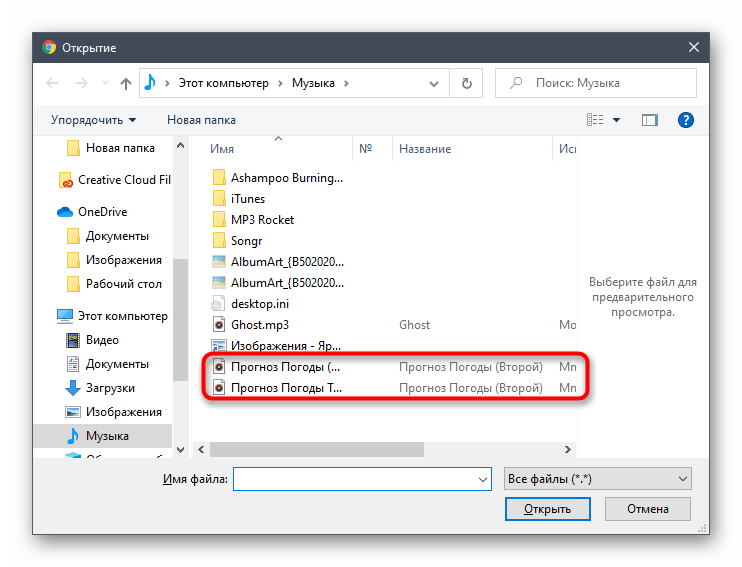
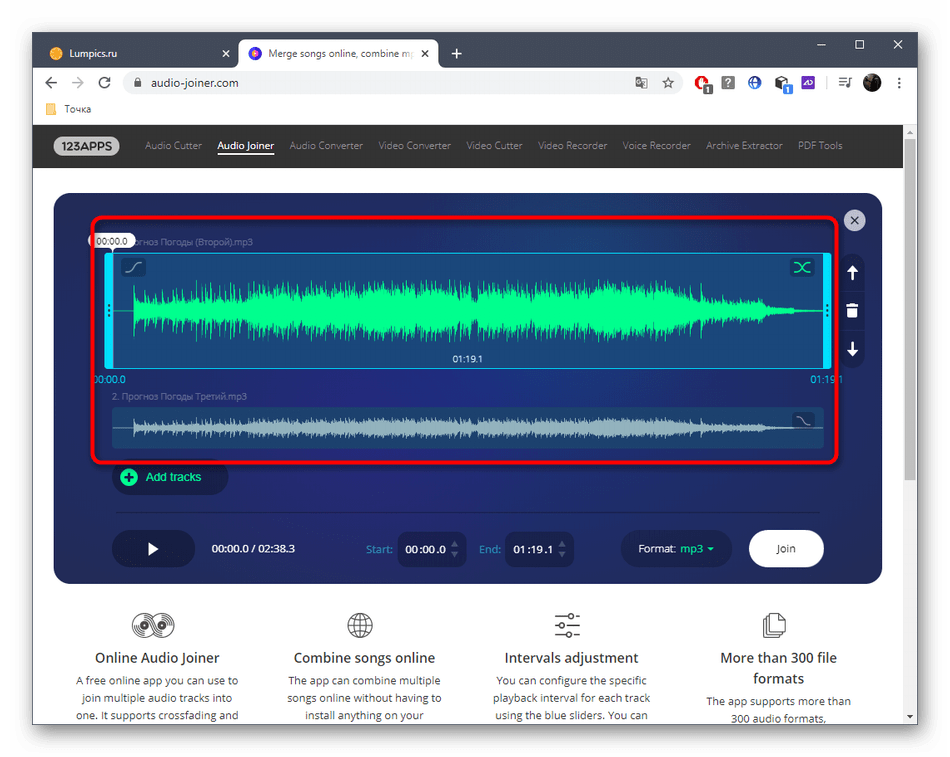

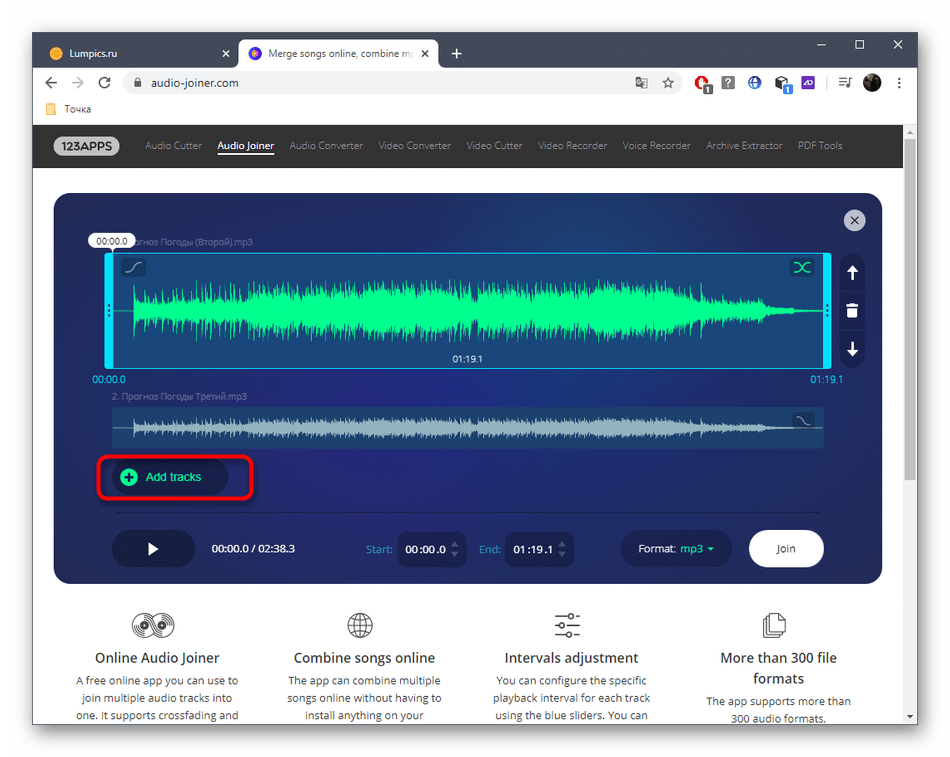
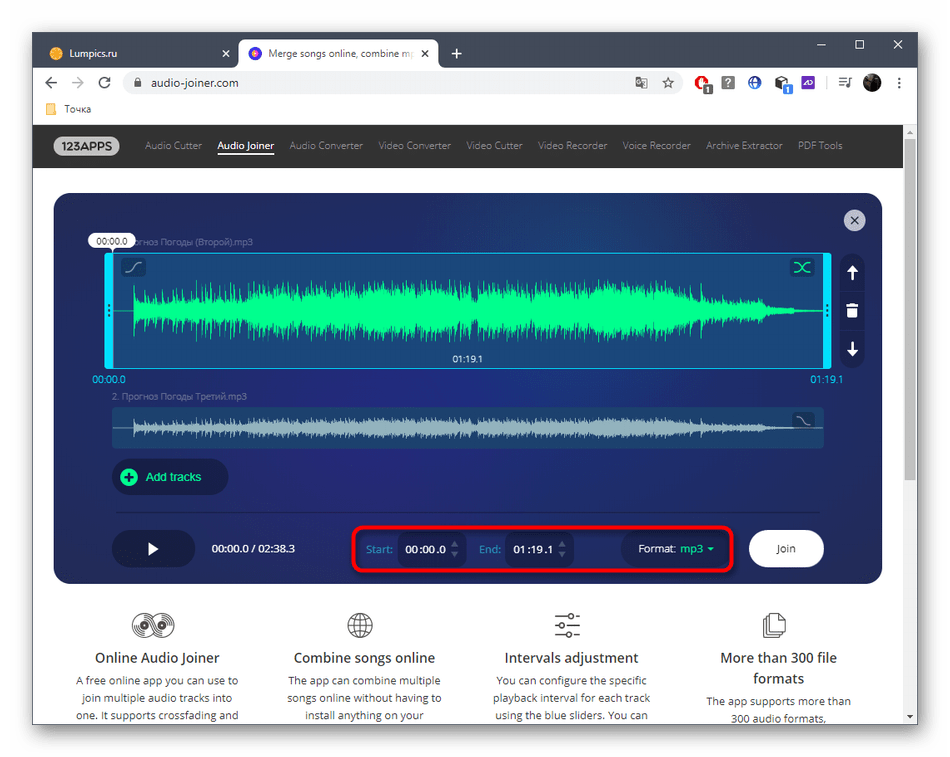
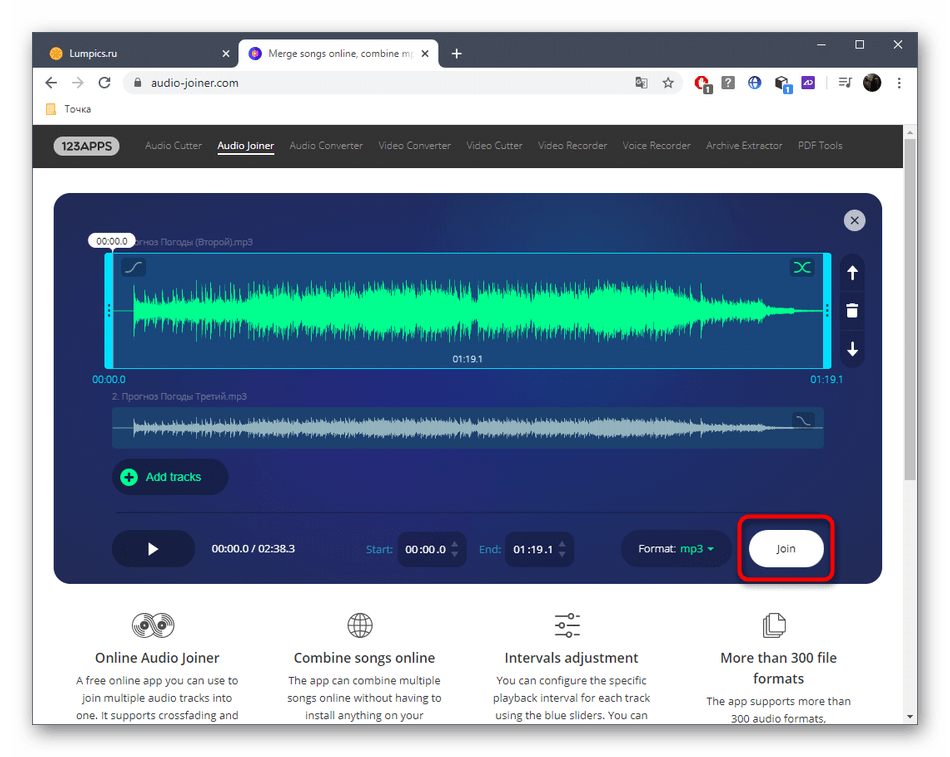
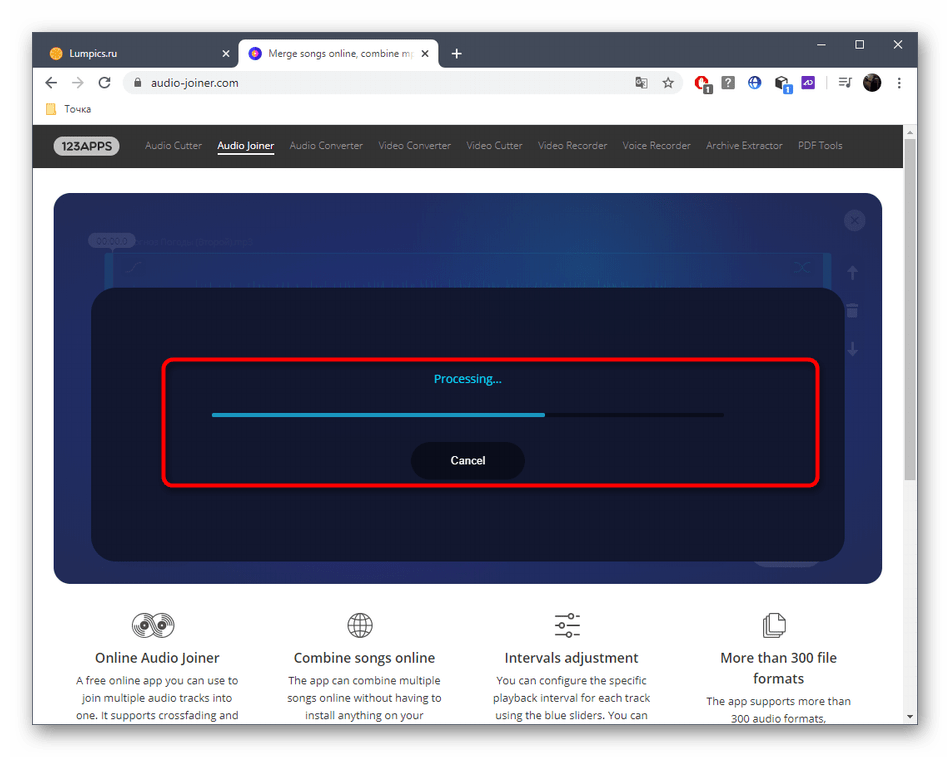
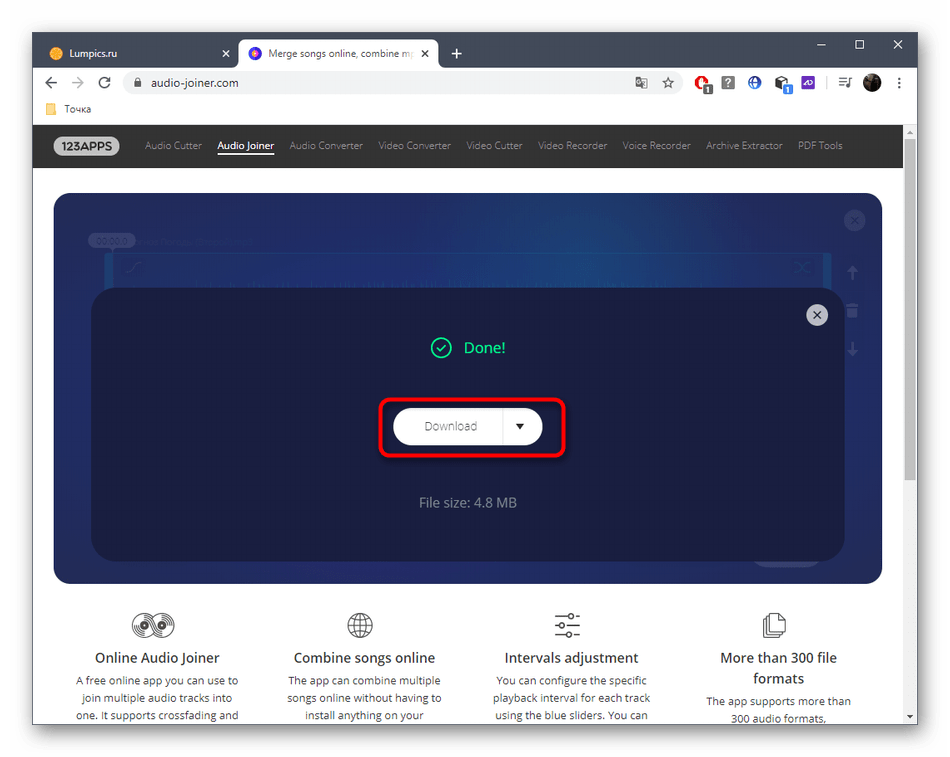
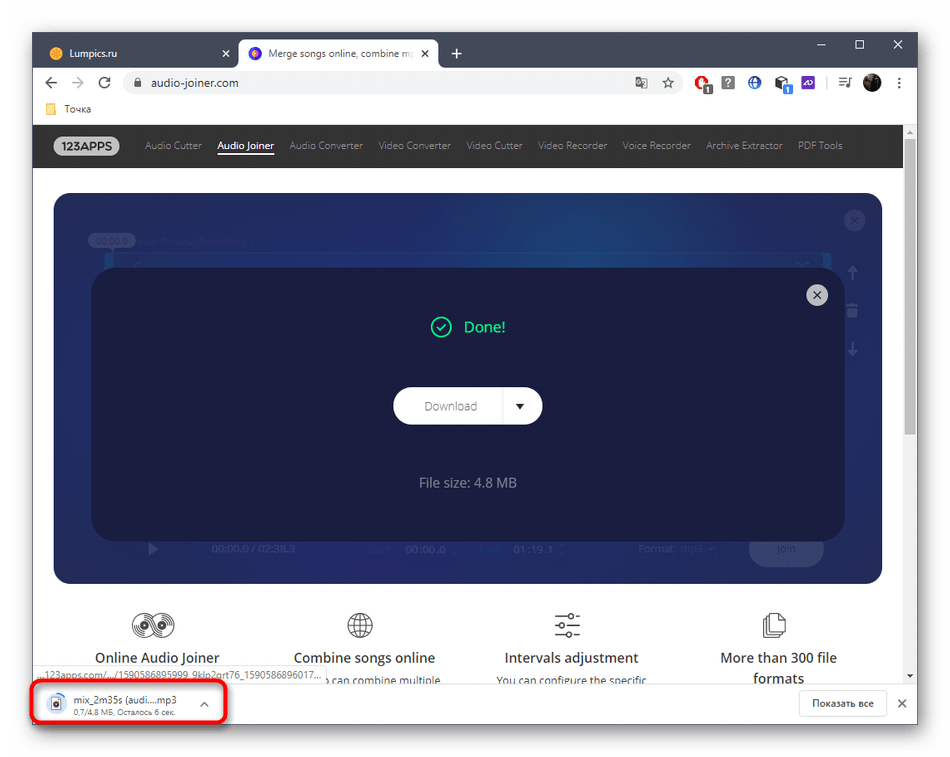
Як видно, в онлайн-сервісах не так багато функцій, які можна використовувати при з'єднанні аудіо, через що такі варіанти не підходять деяким користувачам. Якщо ви належите до їх числа, рекомендуємо звернути увагу на спеціалізований софт, перейшовши за посиланням нижче.
Детальніше: Програми для з'єднання музики